Como adicionar cores às seções no OneNote
O OneNote(OneNote) é um programa que permite aos usuários armazenar informações importantes como um bloco de anotações e é composto de páginas e seções. As seções no OneNote consistem em páginas e subpáginas individuais que os usuários costumavam fazer anotações, e é uma ótima maneira de se manter organizado, especialmente quando uma seção tem muitas páginas e pode demorar muito para percorrê-las. Claro, você também pode renomear, mover e excluir as seções em seu bloco de anotações; como o OneNote permite que os usuários façam alterações em suas anotações, você também pode adicionar cores às suas seções para ajudar na organização de suas seções.
O OneNote(OneNote) tem várias cores para adicionar à sua seção, especialmente se você quiser que uma cor específica seja adicionada às suas seções. O OneNote(OneNote) fornece dezesseis cores para seções como Cyan , Tan , Magenta , Blue Mist , Blue , Yellow , Red , Purple , Orange , Purple Mist , Green , Lemon , Apple , Teal , Red Chalk e Silver. Adicionar cores às seções dá à seção uma aparência bonita; após selecionar a cor, a cor da aba da seção mudará, assim como o botão Adicionar Página(Add Page) e o contorno da página.
Como adicionar cores às seções no OneNote
Para adicionar uma cor a uma seção no OneNote , siga os métodos abaixo:
- Iniciar o OneNote
- Clique com o botão direito do mouse na guia da seção
- Passe o cursor sobre Cor da Seção
- Selecione uma cor
- Mudança de cor da seção.
Inicie o OneNote(OneNote) .
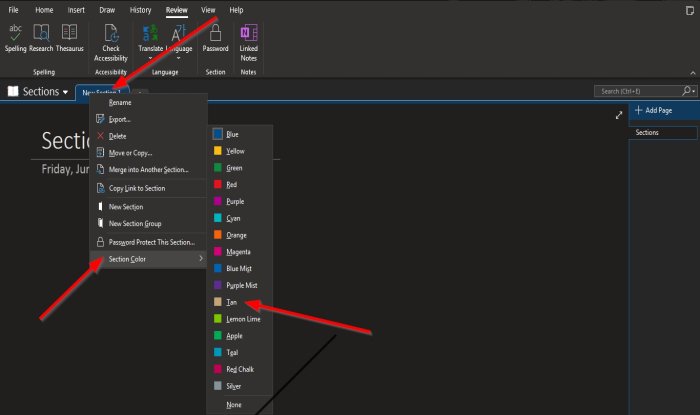
Clique com o botão direito do mouse na guia Seção acima da página.(Section )
No menu de contexto, passe o cursor sobre Section Color .
Você verá uma lista de cores; selecione uma cor na lista.

A cor é adicionada à seção.
Você pode selecionar Nenhum(None) se não desejar nenhuma cor em sua seção.
Esperamos que este tutorial ajude você a entender como adicionar cores a seções no OneNote .
Relacionado(Related) : Solucionar problemas, erros e problemas do OneNote(Troubleshoot OneNote problems, errors & issues) .
Related posts
Como habilitar Dark Mode em OneNote or Outlook
Como criar um Grid Line and Rule Line em OneNote
Como sincronizar Samsung Notes com Microsoft OneNote?
Como usar OneNote efetivamente em Windows 10
Use OneNote Web Clipper Chrome extension para tomar notas enquanto navega
Como usar Tags em OneNote para priorizar e categorizar Notes
Como inserir Equations and Symbols em OneNote
Como usar o Notebook Recycle Bin em OneNote
Onde é a localização OneNote cache? Como limpar o OneNote Cache?
Como esconder o Borders de Tables em OneNote
Por que tenho dois aplicativos do OneNote no meu tablet ou PC com Windows 10?
Como definir ou alterar Page size and margins no OneNote
Fix OneNote Sign Em Problems em Windows 10
Como usar Page Template em OneNote
Como inserir Excel spreadsheet em OneNote
Como habilitar Dark Mode em OneNote app para iPhone or iPad
Como alterar View em OneNote em Windows 10
Como tirar e inserir capturas de tela usando o OneNote
Fix Invalid Notebook Name error em OneNote
Você não tem mais permissão para acessar este notebook - OneNote
